Quante volte hai superato il limite di archiviazione del tuo dispositivo? Questo è particolarmente un problema su dispositivi a capacità limitata come un MacBook. Se si desidera estendere immediatamente le opzioni di archiviazione, senza eliminare alcun dato, è necessario un account di archiviazione cloud.
Vediamo come liberare spazio sul dispositivo utilizzando il servizio di archiviazione cloud crittografato pCloud.
Che cos'è pCloud?
pCloud è una società di cloud storage con sede in Svizzera con oltre 9 milioni di utenti. Offre un cloud storage multipiattaforma sicuro che qualsiasi utente può facilmente utilizzare.
L'unità di archiviazione pCloud funziona con Windows, macOS, Linux, iOS e Android. Inoltre, puoi utilizzare le pratiche estensioni del browser Google Chrome, Mozilla Firefox o Opera per salvare rapidamente i dati da Internet sul tuo disco.
pCloud è dotato anche di numerosi strumenti utili. Ad esempio, pCloud ti consente di caricare qualsiasi tipo di file, indipendentemente dalle dimensioni. Preserva anche la qualità della tua raccolta di video HD, dove altri servizi ti costringono a comprimere o semplicemente rifiutano di ospitarli.
L'interfaccia di condivisione file pCloud è anche una delle migliori di qualsiasi servizio di archiviazione cloud. Si integra perfettamente con Windows.
Liberare spazio di archiviazione utilizzando pCloud
Lo storage cloud economico e facile da usare è una benedizione per gli utenti di tutti i tipi di dispositivi. Puoi facilmente espandere la tua memoria senza eliminare alcun dato, nonché condividere i tuoi documenti importanti tra i dispositivi senza alcuna seccatura.
Ma come si configura pCloud per liberare spazio per cominciare? Diamo un'occhiata.
1. Scarica, installa e accedi a pCloud

Per prima cosa, vai al Pagina di download di pCloud.
Cerca il tuo sistema operativo utilizzando le schede in alto. In questa guida, le immagini si riferiscono a Windows 10 e Android (sebbene pCloud sia molto simile su tutte le piattaforme).
Una volta scaricato, installa pCloud Drive. Al termine dell'installazione, apri l'app. Per continuare dovrai creare un account pCloud. Assicurati di utilizzare una password complessa.
2. Configura il tuo account pCloud

In questo caso, configurare significa convalidare il tuo account. La convalida del tuo indirizzo email ti farà guadagnare 1 GB di spazio di archiviazione pCloud Drive in più. Se scarichi e accedi all'app per dispositivi mobili pCloud, guadagnerai altri 1 GB di spazio.
Il client Web pCloud ha una breve lista di controllo da rivedere. Ogni attività estende la tua memoria di altri 1 GB, quindi vale la pena eseguirla. Inoltre, l'aggiunta dell'app mobile pCloud al dispositivo consente di spostare i file tra il dispositivo mobile e il desktop senza alcun problema.
3. Trasferisci file per eseguire il backup dei dati

Ora sei pronto per iniziare a spostare i file nella cartella di archiviazione di pCloud Drive per liberare spazio sul dispositivo.
Vai a Questo PC. Potresti notare il nuovo pCloud Drive (P) sotto il tuo Dispositivi e unità sezione. Apri il pCloud Drive cartella, e all'interno troverai diverse cartelle aggiuntive.
pCloud nomina queste cartelle per Musica, Immagini, videoe così via, ma puoi modificarli per adattarli a te. Inoltre, se si desidera creare una nuova cartella, andare avanti. Si sincronizzerà anche sul Web e sui client mobili.

Ora, torna ai trasferimenti di file: apri la cartella da cui vuoi trasferire i file. Puoi:
- Seleziona i file desiderati e premi CTRL + C per copiarli. Quindi selezionare la cartella di destinazione pCloud e premere CTRL + V incollare. O:
- Seleziona i file desiderati, quindi trascinali e rilasciali nella cartella di destinazione pCloud.
stampa CTRL mentre selezioni per aggiungere più file, in questo modo:

Dopo aver trasferito i file, è possibile scegliere di eliminare gli originali per liberare spazio sul dispositivo. Se hai spazio limitato, colpisci Elimina con la consapevolezza che i tuoi file sono al sicuro e il suono è abbastanza utile.
In alternativa, se si utilizza pCloud Drive come bridge di archiviazione tra dispositivi, è possibile conservare le copie originali nello stesso posto.
4. Attiva Caricamento automatico (dispositivo mobile) per liberare spazio


Nota: Se non stai utilizzando l'app pCloud per iOS o Android, puoi saltare questa sezione.
Installa l'app pCloud sul tuo iOS o androide dispositivo. Una volta installato, apri l'app e accedi a pCloud. Dopo aver effettuato l'accesso, l'app ti chiederà se desideri accenderla Caricamento automatico. Questa è una funzione dell'app per dispositivi mobili pCloud che carica automaticamente le foto e i video dei dispositivi mobili nella memoria di pCloud.
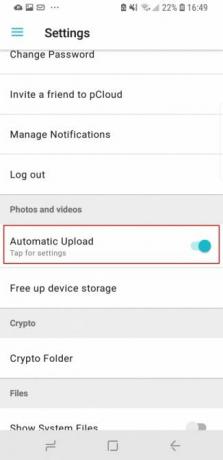
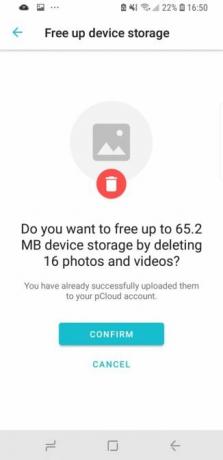
Altrimenti, nell'app mobile:
- Premi l'icona dell'hamburger nell'angolo in alto a sinistra per aprire il pannello Impostazioni pCloud.
- Selezionare impostazioni.
- Scorri verso il basso e seleziona Caricamento automatico.
- Selezionare Caricamento automatico> Preferenze per impostare quali tipi di file caricare.
La funzione di caricamento automatico è eccellente se stai cercando di liberare spazio sul tuo dispositivo mobile. pCloud individua automaticamente le cartelle multimediali e le carica in una cartella di caricamento automatico corrispondente nel tuo account pCloud.
I file multimediali sono quindi disponibili su tutti i dispositivi mentre creano più spazio sul dispositivo host. È una vittoria!
5. Attiva pCloud Crypto per crittografare i tuoi file

Un'altra eccellente funzionalità di pCloud è la crittografia dell'unità sul lato client, che utilizza la crittografia di "livello militare" per proteggere i file.
(Cos'è la crittografia a livello militare? Nella maggior parte dei casi, quando le organizzazioni dichiarano la crittografia "di livello militare" o "di livello militare", parlano dello standard di crittografia AES-256 estremamente potente.)
pCloud Crypto, quindi, si assicura che nessuno possa accedere ai dati nella cartella pCloud Crypto sul dispositivo a meno che non si disponga della password corretta. Inoltre, pCloud afferma che "come fornitore di servizi non è in grado di decrittografare i dati ospitati".
pCloud ha le spalle, anche se non si accende pCloud Crypto. Questo perché pCloud crittografa tutti i file cloud inattivi sui suoi server, utilizzando la stessa crittografia AES-256. Tutti i tuoi file vengono caricati e scaricati anche utilizzando la crittografia TLS, mantenendo i tuoi file al sicuro durante il trasporto.
pCloud libera spazio sul dispositivo
Sono disponibili diversi eccellenti provider di cloud storage tra cui scegliere. pCloud è tra i migliori per la sua combinazione di sicurezza, privacy, crittografia e funzionalità di condivisione dei file. Se ti registri ora, otterrai 10 GB di spazio di archiviazione gratuitamente.
Meglio ancora, puoi iscriverti al Pagina dei prezzi di pCloud ad una varietà di prezzi per soddisfare le vostre esigenze:
- Mensile Premium 500 GB: $ 4,99 al mese
- Mensile Premium Plus 2 TB: $ 9,99 al mese
- Annuale Premium 500GB: $ 3,99 al mese | 47,88 USD all'anno
- Annuale Premium Plus 2 TB: $ 7,99 al mese | $ 95,88 all'anno
pCloud offre anche abbonamenti a vita per entrambi i livelli Premium a prezzi notevolmente ridotti:
- Tutta la vita Premium 500GB: pagamento una tantum di $ 175
- Tutta la vita Premium Plus 2TB: pagamento una tantum di $ 350
Infine, pCloud ha una promozione speciale che offre 500 GB di spazio, oltre alla crittografia, con uno sconto del 50%. Non importa quale piano scegliate, vale la pena dare un'occhiata a una grande quantità di spazio di archiviazione a un prezzo così conveniente.
Gavin è Senior Writer per MUO. È anche redattore e SEO Manager del sito gemello focalizzato sulla crittografia di MakeUseOf, Blocks Decoded. Ha una BA (Hons) Contemporary Writing with Digital Art Practices saccheggiata dalle colline del Devon, oltre a oltre un decennio di esperienza professionale nella scrittura. Gli piace abbondanti quantità di tè.


